Cum se creează o diagramă cu bare care să suprapună o altă diagramă cu bare în Excel?
Atunci când creăm o bară grupată sau o diagramă de coloane cu două serii de date, cele două bare de serii de date vor fi afișate una lângă alta. Dar, uneori, trebuie să folosim graficul de bare suprapus sau suprapus pentru a compara mai clar cele două serii de date. În acest articol, voi vorbi despre cum să creați o diagramă de bare suprapusă în Excel.
Creați o diagramă cu bare care să suprapună o altă diagramă cu bare în Excel
Creați o diagramă cu bare care să suprapună o altă diagramă cu bare în Excel
Vă rugăm să efectuați pașii următori pentru a realiza această sarcină.
1. Selectați intervalul de date pe care doriți să creați o diagramă suprapusă, apoi faceți clic pe Insera > Introduceți o coloană sau o diagramă cu bare > Diagramă grupată, vezi captura de ecran:
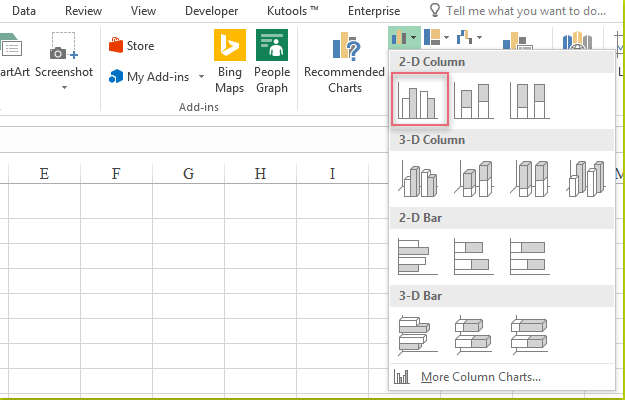
2. După crearea graficului grupat, faceți clic dreapta pe o bară de serie, apoi alegeți Schimbați tipul graficului în serie din meniul contextual, vezi captura de ecran:
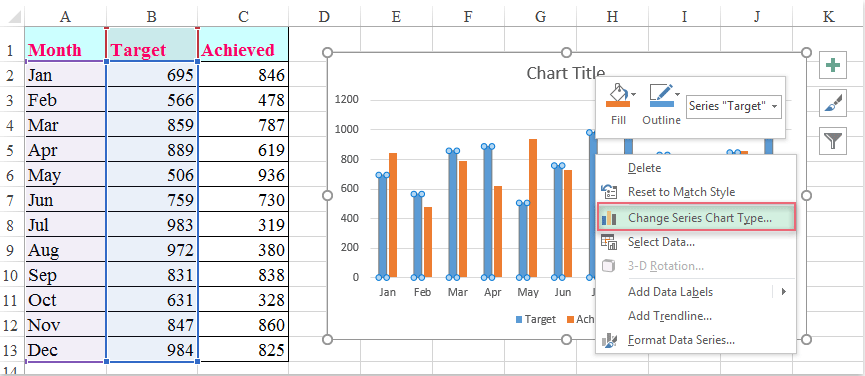
3. În Schimbați tipul diagramei casetă de dialog, faceți clic pe Combo în panoul din stânga sub Toate diagramele , apoi faceți clic pe Diagrama combinată personalizată în secțiunea din dreapta și bifați o casetă de selectare în Axa secundară listă, vezi captura de ecran:
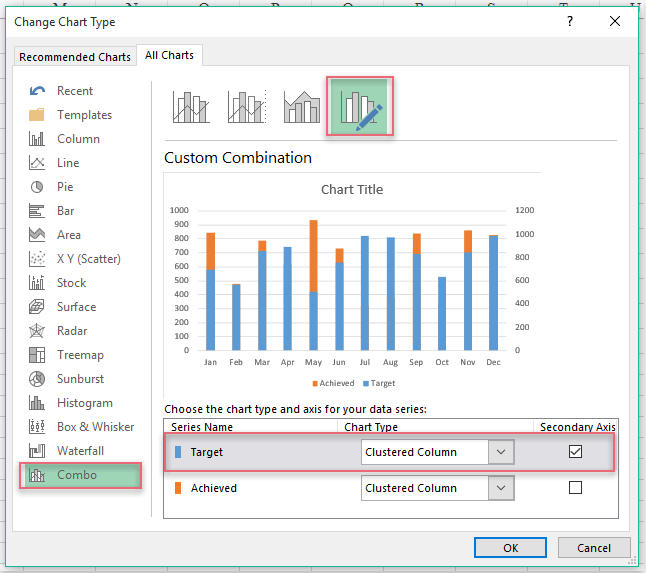
4. Apoi apasa OK pentru a închide caseta de dialog, continuați selectând bara seriei de date și faceți clic dreapta, alegeți Formatați seria de date... din meniul contextual, vezi captura de ecran:
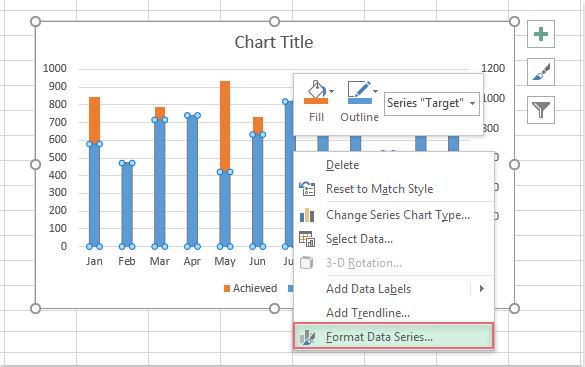
5. În pop-up Formatați seria de date fereastră, faceți clic pe Opțiuni de serie , reglați butonul Lățimea golului pentru a face bara mai largă sau mai îngustă în funcție de nevoile dvs., consultați captura de ecran:

6. Apoi apasa Fill & Line faceți clic pe Umple pentru ao extinde, în Umple secțiune, selectați Umplere solidă , apoi selectați aceeași culoare cu o altă serie de date, în același timp, creșteți transparența, veți obține următoarea diagramă de bare suprapuse:
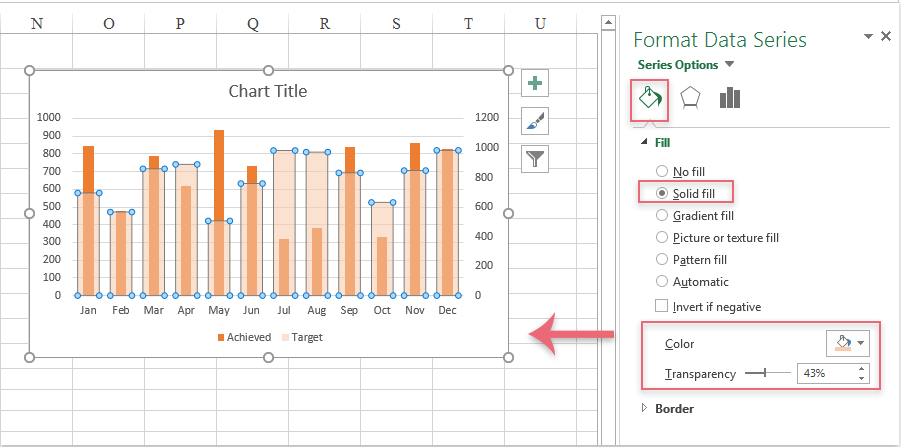
Cele mai bune instrumente de productivitate de birou
Îmbunătățiți-vă abilitățile Excel cu Kutools pentru Excel și experimentați eficiența ca niciodată. Kutools pentru Excel oferă peste 300 de funcții avansate pentru a crește productivitatea și a economisi timp. Faceți clic aici pentru a obține funcția de care aveți cea mai mare nevoie...

Fila Office aduce interfața cu file în Office și vă face munca mult mai ușoară
- Activați editarea și citirea cu file în Word, Excel, PowerPoint, Publisher, Access, Visio și Project.
- Deschideți și creați mai multe documente în filele noi ale aceleiași ferestre, mai degrabă decât în ferestrele noi.
- Vă crește productivitatea cu 50% și reduce sute de clicuri de mouse pentru dvs. în fiecare zi!
